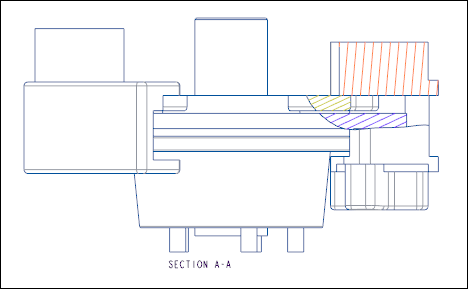练习 - 添加完整横截面、半横截面和局部横截面
在本练习中,您将学习如何将完整横截面、半横截面和局部横截面添加到绘图视图。
单击此处可下载与横截面有关的练习模型。将压缩文件夹 detail_cross-section_models.zip 保存到您的计算机并进行解压缩。
工作流
1. 打开模型。
2. 创建投影视图。
3. 设置视图显示。
4. 向视图中添加横截面。
5. 执行下列操作之一:
◦ 添加完整横截面。
◦ 添加半横截面。
◦ 添加局部横截面。
打开模型。
将 modified_actuator 设置为工作目录并打开 modified_actuator.drw。随即显示模型的普通视图。
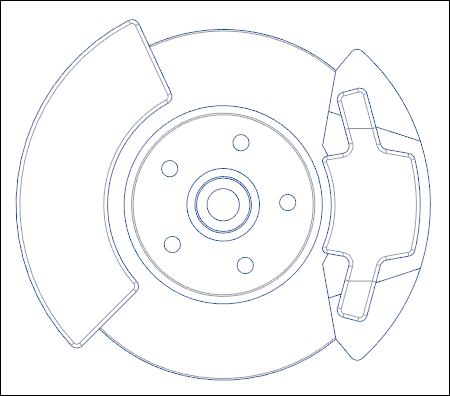
创建投影视图。
1. 单击“投影视图”(Projection View)。
2. 在图形窗口中的普通视图上方单击。投影视图即被放置
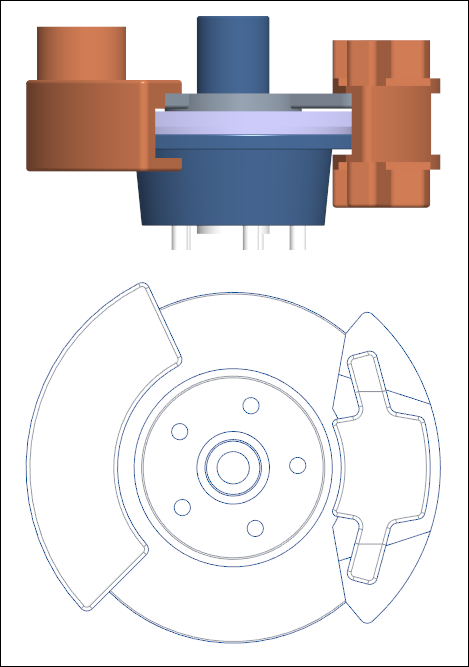
设置视图显示
1. 双击投影视图。“绘图视图”(Drawing View) 对话框打开。
2. 在“类别”(Categories) 下,单击“视图显示”(View Display)。
3. 在“显示样式”(Display style) 列表中,选择“消隐”(No Hidden)。
4. 在“相切边显示样式”(Tangent edges display style) 列表中,选择“灰色”(Dimmed)。
5. 单击“应用”(Apply)。投影视图的显示即被设置。
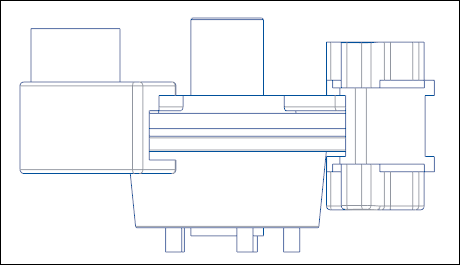
向视图中添加横截面
1. 在“类别”(Categories) 下,单击“截面”(Sections)。
2. 在“截面选项”(Section options) 下,选择“2D 横截面”(2D cross-sction)。
3. 执行下列操作之一:
◦ 添加完整横截面。
◦ 添加半横截面。
◦ 添加局部横截面。
添加完整横截面
1. 单击  。
。
 。
。2. 在“名称”(Name) 列表中,选择 A。
3. 在“剖切区域”(Sectioned Area) 列表中选择“完整”(Full)。
4. 单击 > 。完整横截面即被添加。
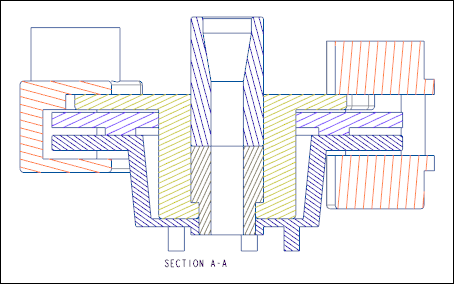
添加半横截面
1. 单击  。
。
 。
。2. 在“名称”(Name) 列表中,选择 A。
3. 在“剖切区域”(Sectioned Area) 列表中,选择“半倍”(Half)。
4. 在图形工具栏中,单击  “基准显示过滤器”(Datum Display Filters),然后选中
“基准显示过滤器”(Datum Display Filters),然后选中  “平面显示”(Plane Display) 复选框 (如果尚未选中)。
“平面显示”(Plane Display) 复选框 (如果尚未选中)。
 “基准显示过滤器”(Datum Display Filters),然后选中
“基准显示过滤器”(Datum Display Filters),然后选中  “平面显示”(Plane Display) 复选框 (如果尚未选中)。
“平面显示”(Plane Display) 复选框 (如果尚未选中)。5. 在“绘图视图”(Drawing View) 对话框中,单击“参考”(Reference) 框。
6. 在图形窗口中或模型树上选择平面 ADTM4。随即显示一个指向左侧的箭头。
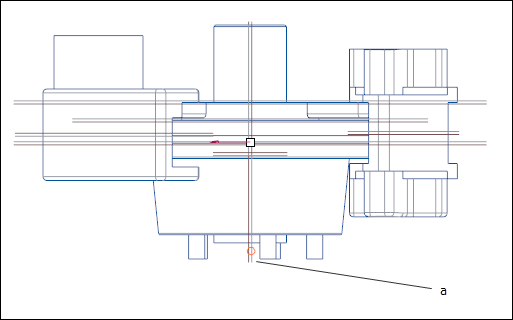
1. 平面
7. 在图形工具栏中,单击  “基准显示过滤器”(Datum Display Filters),然后清除
“基准显示过滤器”(Datum Display Filters),然后清除  “平面显示”(Plane Display) 复选框。
“平面显示”(Plane Display) 复选框。
 “基准显示过滤器”(Datum Display Filters),然后清除
“基准显示过滤器”(Datum Display Filters),然后清除  “平面显示”(Plane Display) 复选框。
“平面显示”(Plane Display) 复选框。8. 在“绘图视图”(Drawing View) 对话框中,单击“边界”(Boundary) 框。
9. 在图形区域中,单击箭头的右侧。箭头将反向。
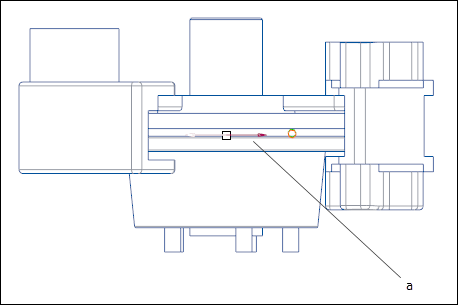
1. 箭头
10. 在“绘图视图”(Drawing View) 对话框中,单击 > 。半横截面即被添加。
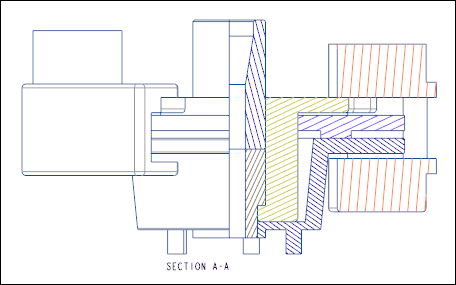
添加局部横截面
1. 单击  。
。
 。
。2. 在“名称”(Name) 列表中,选择 A。
3. 在“剖切区域”(Sectioned Area) 列表中,选择“局部”(Local)。
4. 单击“参考”(Reference) 框。
5. 在图形窗口中选择一个点。
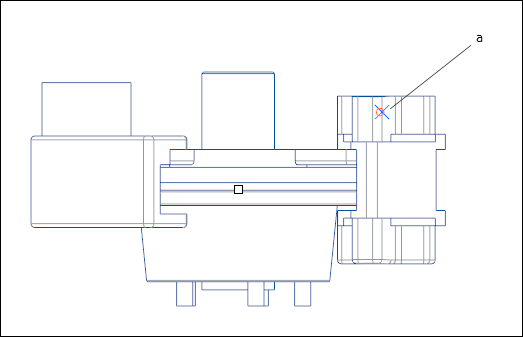
1. 点
6. 在选定的点周围创建一个样条,在样条创建完成后单击鼠标中键。
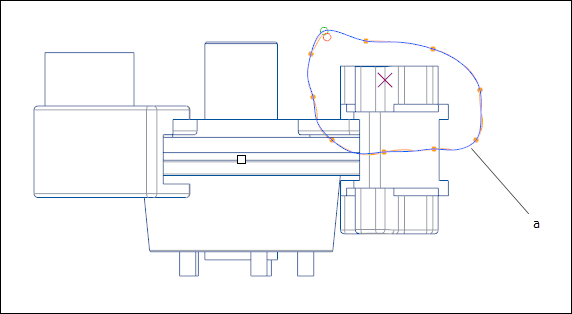
1. 样条
7. 在“绘图视图”(Drawing View) 对话框中,单击 > 。局部横截面即被添加。